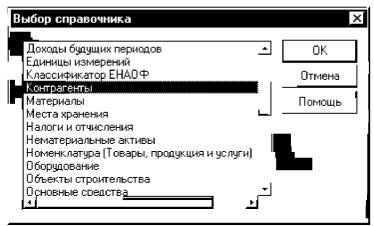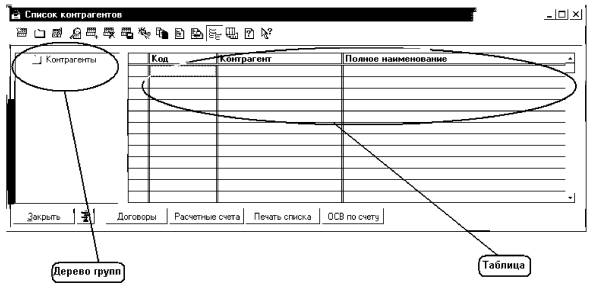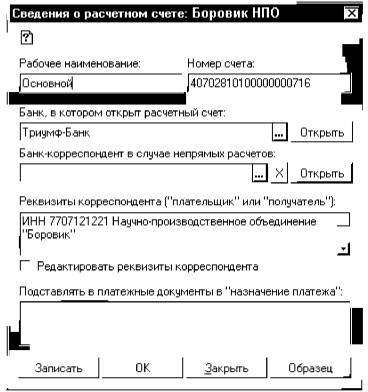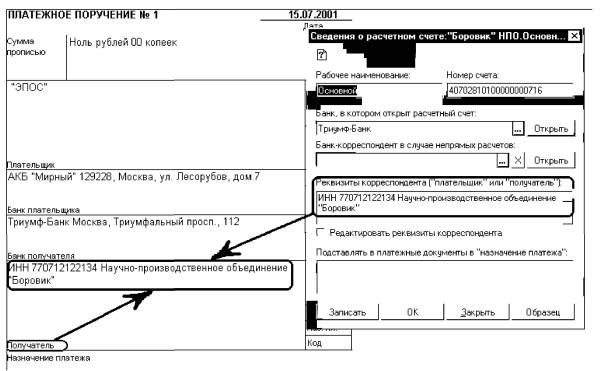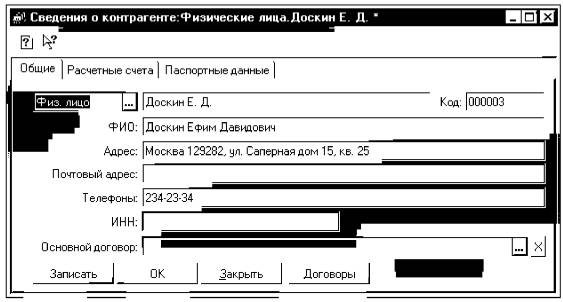Глава 4. Ввод справочной информации. 1
Обсуждаемые вопросы. 1
Подготовка справочников: справочник
"Контрагенты"
1
Обращение к справочнику. 2
Форма диалога для ввода нового элемента
справочника.
2
Ввод нового элемента в справочник. 4
Слой "Расчетные счета" 5
Способы обращения к элементам справочников.
11
Контроль уникальности кодов. 11
Использование справочников для организации
ведения аналитического учета. 12
• Для какой цели служат справочники?
• Какими способами можно обратиться к справочнику для ввода
в него новых элементов? Как ввести новый элемент в справочник?
• Какие существуют формы представления информации справочников?
Как управлять порядком сортировки элементов справочника?
• Как используются справочники для организации аналитического
учета на счетах?
• Как определить, на каких счетах бухгалтерского учета
ведется аналитический учет в разрезе элементов некоторого справочника?
• Может ли один и тот же справочник выступать в качестве
различных видов субконто?
Обычно технология ведения компьютерного учета
предполагает выполнение первоначального подготовительного этапа по вводу справочной
информации. К справочной информации относятся сведения об учредителях предприятия,
его контрагентах, номенклатуре товарно-материальных ценностей, сотрудников
и т.п. В последующем справочная информация используется в двух аспектах.
Во-первых, справочные данные необходимы для оформления
различных документов и включения в них справочных сведений. Например, для
физических лиц это - фамилия, имя, отчество, паспортные данные, адрес места
жительства и другие реквизиты. Для юридических лиц - наименование предприятия,
почтовый и юридический адреса, банковские реквизиты и т.п.
Во-вторых, справочники используются для формирования
списков возможных значений субконто, то есть для организации аналитического
учета на счетах бухгалтерского учета. Часто на счетах бухгалтерского учета
ведется аналитический учет, детализируемый в разрезе некоторых субъектов или
объектов учета: учредителей, поставщиков, покупателей, материалов, основных
средств и т.п. С этой точки зрения важно, что справочники содержат перечни
объектов, в разрезе которых ведется учет, например перечень наименований материалов,
основных средств, организаций.
Общие принципы ведения аналитического учета, состав
и структура справочников закладываются на этапе конфигурирования программы.
При работе с типовой конфигурацией важно научиться правильно работать с существующими
справочниками - добавлять в них новые элементы, удалять ненужные, исправлять
значения реквизитов.
Форму любого справочника можно вызвать на экран
через главное меню программы "Операции - Справочники". В
этом списке клавишами или мышью следует выбрать наименование нужного справочника
и затем нажать кнопку Ok. На экран будет выдано окно со списком всех существующих
в системе справочников, которое показано на рис. 4-1.
Данное окно предназначено исключительно для обращения
к справочникам для ввода, просмотра или корректировки содержащейся в них информации.
Для обращения к справочнику необходимо позиционировать курсор на наименование
требуемого справочника и нажать кнопку Ok.
Кроме того, при конфигурировании могли быть определены
и другие способы для обращения к справочникам. Например, в рассматриваемой
конфигурации программы в главном меню существует специальный пункт "Справочники".
Через него можно обратиться к наиболее часто используемым справочникам. Так,
справочник "Контрагенты" можно вызвать через меню "Справочники
- Контрагенты".
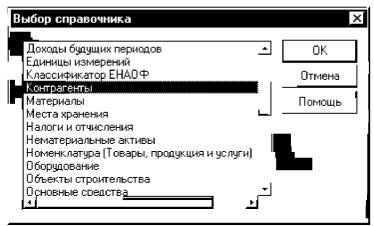
Рис. 4-1. Окно "Выбор справочника"
Внешний вид формы для ввода, просмотра или корректировки
информации справочника полностью определяется в процессе настройки конфигурации.
При всем многообразии справочников существует очень много общего в их оформлении
и в порядке работы с ними. Рассмотрим пример заполнения справочника "Контрагенты"
и на нем разберем основные приемы работы с любыми другими справочниками. Для
этого введем в справочник "Контрагенты" сведения о нескольких контрагентах
предприятия "ЭПОС".
Задача 4-1
Необходимо в справочник "Контрагенты" ввести информацию
об юридических лицах - учредителях организации:
1. НПО "Боровик"
Полное наименование: Научно-производственное объединение
"Боровик"
Юридический адрес: Москва, 127567, ул. Борового, дом
25/3
Почтовый адрес: Москва 127567, а/я 456
Телефон: 222-23-32
ИНН: 770712122134
Расчетный счет: 40702810100000000716
Банк: Триумф-Банк
Адрес банка: Москва, Триумфальный просп., 112
Корр. счет: 30107810600000172305
БИК: 044585305
2. КБ "Топ-Инвест":
Полное наименование: Коммерческий банк "Топ-Инвест"
Юридический адрес: Москва 128888, ул. Саперная, дом 15, кв. 25
Почтовый адрес: Москва 129282, а/я 234
Телефон: 234-23-34
ИНН: 770735621483
На рис. 4-2 можно видеть, что в заголовке окна
справочника указывается его название (в рассматриваемом случае - "Список
контрагентов"). Название может быть изменено на любое другое в процессе
конфигурирования. Ниже заголовка расположена панель инструментов. Такая форма
представления информации справочника называется "формой списка".
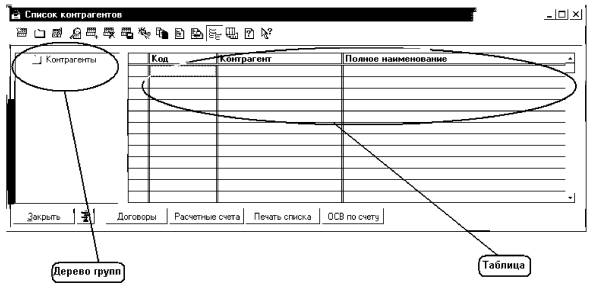
Рис. 4-2. Форма списка справочника
Контрагенты
Окно формы списка любого справочника практически
всегда включает таблицу, состоящую из нескольких граф. В табличной
части справочника контрагентов присутствуют графы "Код", "Контрагент",
"Полное наименование". Каждая строка таблицы соответствует одному
элементу справочника.
Программа "1С: Бухгалтерия" позволяет
организовать многоуровневые справочники до 10 уровней вложенности. Использование
многоуровневых справочников позволяет организовать условно-постоянную информацию
и классификаторы с нужной степенью детализации, а также организовать ведение
многоуровневого аналитического учета по счетам. Обычно, если справочник допускает
иерархическое подчинение элементов, то в окне помимо табличной части содержится
дерево групп. Взаимное расположение дерева групп и таблицы может
быть совершенно произвольным, однако наиболее часто их располагают рядом,
слева - дерево, справа -таблица, что мы и видим на рисунке. На момент, когда
справочник еще не заполнен, в дереве групп отражена единственная группа, не
содержащая подчиненных. Ее наименование соответствует наименованию всего справочника,
в нашем случае - "Контрагенты".
При большом количестве реквизитов, описывающих
элементы справочника, в табличную часть формы списка, как правило, включаются
лишь те реквизиты, которые идентифицируют элемент справочника (код, наименование
и, возможно, некоторые другие). В связи с этим, форма списка обычно используется
для поиска элементов справочника и их выбора. Для ввода или редактирования
элементов справочника требуется иметь доступ ко всем реквизитам и в этом случае
используется другая форма - форма элемента справочника.
Форма списка любого справочника всегда содержит
кнопку Закрыть, которую используют для того, чтобы завершить работу
с данным справочником. Кроме того, в форму списка справочника могут быть включены
и другие дополнительные кнопки. Так, в форме списка справочника "Контрагенты"
имеются кнопки Договоры, Расчетные счета, которые предназначены для
открытия одноименных справочников, подчиненных выбранному контрагенту. Более
подробно вопросы создания и использования подчиненных справочниках рассмотрены
в главах 10 "Учет расчетов с покупателями" и 11 "Учет расчетов
с поставщиками". Также имеется кнопка Печать списка, которая обеспечивает
формирование и печать списка контрагентов со всеми, относящимися к ним реквизитами.
Начать ввод нового элемента в справочник можно
нажатием экранной кнопки с пиктограммой  ("Новая строка")
на панели
("Новая строка")
на панели
инструментов окна справочника, или нажатием клавиши
Insert, или через меню "Действия
- Новый". На экране будет отображена форма элемента справочника,
в которую включены поля для ввода (редактирования) реквизитов справочника.
При работе в форме элемента справочника используются
общие приемы работы с формой. Подробно эти приемы описаны в документации к
программе в главе "Общие принципы работы с формами". Мы же рассмотрим
пример заполнения справочника "Контрагенты" и на этом конкретном
примере попытаемся выяснить общие принципы ввода справочной информации.
Итак, находясь в окне справочника "Контрагенты"
нажатием клавиши Insert обеспечим переход
в режим ввода нового элемента. На экране развернется пустой бланк формы элемента
справочника. Заполним его реквизиты, как это показано на рис. 4-3.

Рис. 4-3. Заполнение формы ввода
нового элемента справочника "Контрагенты"
Заметим, что прежде чем вводить краткое наименование
контрагента, предлагается определить его тип. Это может быть:
"Физическое лицо", "Дочернее общество", "Зависимое
общество", "Прочая организация". Последующий состав реквизитов
формы ввода зависит от этого выбора, поскольку ясно, что совсем разные данные
требуются для идентификации организации или частного лица.
Таким образом, в строку "Контрагент"
необходимо ввести тип контрагента и его краткое наименование "НПО
Боровик". Однако следует помнить, что данное краткое наименование в последующей
работе будет использоваться для быстрого поиска нужного элемента, для сортировки
содержимого справочника и т.п. Как правило, все эти действия выполняются,
начиная с первых букв краткого наименования. В этой связи рекомендуется название
выносить на первое место, а вслед за ним указывать прочие атрибуты типа статуса
организации. Вот почему в поле "Контрагент" было введено "Боровик
НПО" а не наоборот. В графу "Полное наименование"
необходимо занести наименование организации в том виде, в котором мы хотим
увидеть его в документах, автоматически выдаваемых программой, например в
платежных поручениях или счетах.
В поле "Код" вводится
уникальный код контрагента. Программа обеспечивает автоматическую нумерацию
вводимых элементов справочника. Однако, если в организации уже существует
некоторая система кодирования контрагентов, то следует ее и придерживаться,
во избежании возникновения недоразумений, когда один сотрудник при вводе нового
партнера использует сквозную нумерацию, а другой вводит код с учетом, например,
региона (77 - Москва, 78 - Санкт-Петербург и т.д.).
Далее заполняются все оставшиеся реквизиты формы.
Заметим, что пока еще введены не все данные о
контрагенте. У формы имеется продолжение или второй слой, вызываемый через
закладку "Расчетные счета". Щелкнув мышью по ярлыку
закладки, попадем в новую форму, содержащую поля для ввода банковских реквизитов
организации. На рис. 4-4. показан общий вид незаполненного окна этой формы.
Поскольку контрагент может иметь несколько расчетных
счетов, то для хранения информации о его банковских счетах в конфигурации
задействован отдельный справочник "Расчетные счета", который подчинен
справочнику "Контрагенты". При помощи управляющих элементов закладки
"Расчетные счета" осуществляется заполнение именно этого справочника.

Рис. 4-4. Продолжение формы
ввода элемента справочника "Контрагенты" - слой "Расчетные
счета"
В силу того, что справочник "Расчетные счета"
является подчиненным справочнику "Контрагенты", необходимо, чтобы
на момент ввода информации о расчетных счетах в систему уже была введена информация
о контрагенте. В этой связи при обращении к закладке "Расчетные счета"
программа выдает сообщение:

Надо понимать, что положительный ответ на этот запрос приведет
к записи в базу данных информации о новом контрагенте, и только в этом случае
станет возможным ввод информации о его расчетных счетах.
Для ввода сведений о новом расчетном счете используется
кнопка Добавить. В результате открывается пустая форма диалога "Сведения
о банковском счете" для ввода информации о расчетном счете контрагента
"Боровик НПО". На рис. 4-5 показан пример заполнения этой формы
в соответствии с постановкой задачи 4-1.
Рассмотрим назначение и порядок заполнения полей, входящих
в данную форму.
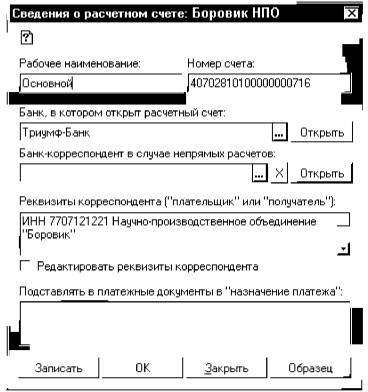
Рис. 4-5. Ввод информации о
банковском счете контрагента НПО"Боровик"
Рабочее наименование представляет
собой некоторое условное название банковского счета, которое впоследствии
будет фигурировать в списке банковских счетов организации. По умолчанию программа
предлагает дать ему наименование "основной". Если для расчетов с
данной организацией используется только один расчетный счет, то вполне целесообразно
сохранить за ним название "Основной".
Поле "Банк,
в котором открыт расчетный счет", заполняется путем выбора элемента
из справочника "Банки". Если сведения о банке на момент ввода информации
отсутствуют, то их можно ввести непосредственно при заполнении рассматриваемого
поля.
В случае если банковский счет организации открыт
в филиале головного банка, или расчеты ведутся через другой банк, с которым
имеются корреспондентские отношения, то в поле "Банк корреспондент
в случае непрямых расчетов" указывается наименование такого банка,
также путем выбора из справочника "Банки".
В поле "Реквизиты корреспондента ..."
указывается текст, который будет подставляться в поле "Банк плательщика
(получателя)" платежного документа (рис. 4-6). По умолчанию текст формируется
автоматически и включает ИНН, наименование и банк организации. При необходимости
изменить содержание, следует установить флажок "Редактировать реквизиты
корреспондента", тогда рассматриваемое поле будет открыто для редактирования
содержащейся в нем информации.
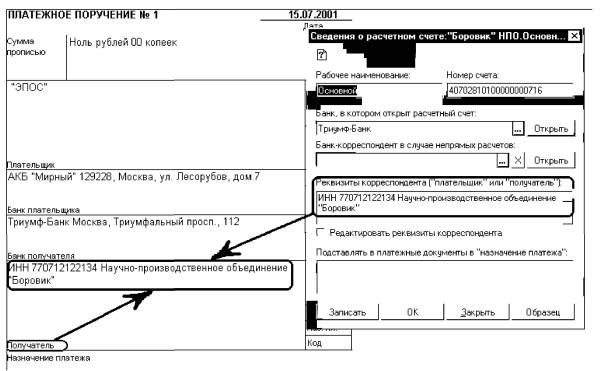
Рис. 4-6. Использование данных
из поля "Реквизиты корреспондента" в платежных поручениях
Для проверки правильности заполнения банковских
реквизитов организации и их корректного отображения в платежных документах
удобно воспользоваться кнопкой Образец. При ее нажатии будет сформировано
пробное платежное поручение, просмотрев которое можно убедиться, что введенная
информация достоверна и достаточна для формирования корректных платежных документов.
Завершается процесс ввода нового расчетного счета
нажатием экранной кнопки Закрыть. При нажатии этой кнопки программа
автоматически проверяет длину номеров счетов и БИК, а также, с помощью алгоритма
проверки правильности расчета контрольного ключа, проверяет правильность номеров
счетов и БИК. Это обусловлено тем, что при вводе банковских реквизитов контрагентов
в силу большой разрядности кодов счетов не исключена возможность совершения
ошибки. Если программа обнаружит, что введенные коды не соответствуют принципам
кодирования счетов, то пользователю в окне сообщений будет выдано соответствующее
предупреждение.
I Возможно, номер счета или
БИК банка указаны неверно.
Это предупреждение не помешает сохранить введенную
информацию, если пользователь сочтет ее правильной. Цель этого сообщения обратить
внимание на возможную некорректность ввода информации. Поэтому в случае его
появления необходимо в обязательном порядке перепроверить введенные данные.
В противном случае, во всех печатных формах документов будут указаны ошибочные
значения.
После ввода нового расчетного счета можно будет увидеть, что
в списке расчетных счетов НПО "Боровик" появилась первая (и пока
единственная)запись.
Основной: р/с 40702810100000000716
в Триумф-Банк
Для добавления новых записей, содержащих сведения о других
расчетных счетах организации, придется опять воспользоваться кнопкой Добавить.
Кнопка Изменить используется для редактирования ранее введенных сведений
о расчетном счете. Кнопка Удалить используется для удаления сведений
о банковском счете из списка. Ввод информации о контрагентах - физических
лицах Рассмотрим порядок ввода сведений о контрагентах - физических лицах.
Задача 4-2
Необходимо ввести в программу
сведения об учредителях организации - физических лицах.
ФИО: Доскин Ефим Давидович
Адрес: Москва 129282, ул. Саперная дом 15, кв. 25
Телефон: 234-23-34
Паспортные данные: XXI-KK № 234512, выдан УВД Московского района г. Казань 12.06.78
ФИО: Чурбанов Виктор Александрович
Адрес: М/0 129782, пос. "Белые столбы" ул. Столбовая,
дом 25.
Телефон: 564-23-34
Паспортные данные: XXI-МЮ № 234512, выдан 105 о/м г.
Москвы 12.12.81
ФИО: Шурупов Евгений Леонидович
Адрес: Москва 129112, Ленинский пр-т, дом
1, кв.125
Телефон: 204-13-74
Паспортные данные: XI-ММ № 234512, выдан
15 о/м г. Москвы 19.04.71
При выборе в качестве типа контрагента значение
"Физическое лицо" происходит некоторое изменение формы элемента
справочника "Контрагенты" (рис. 4-7).
Теперь в закладке "Общие" требуется
ввести иные реквизиты, характеризующие физических лиц. Закладка "Расчетные
счета" сохранилась, поскольку расчеты с физическими лицами также могут
вестись через банк. Реквизиты этой закладки точно такие же, как и в случае
с юридическими лицами. Кроме того, появилась новая закладка "Паспортные
данные". С ее помощью в справочник вводятся реквизиты паспорта, необходимые
для оформления многих документов, регламентирующих отношения предприятия с
контрагентами -физическими лицами, такие как доверенности, договора, кассовые
ордера и т.п. Таким образом, если в дальнейшем предполагается использовать
справочник только в качестве хранения сведений о контрагентах, как об объектах
аналитического учета, без формирования и печати названных документов, то паспортные
данные можно не вводить.
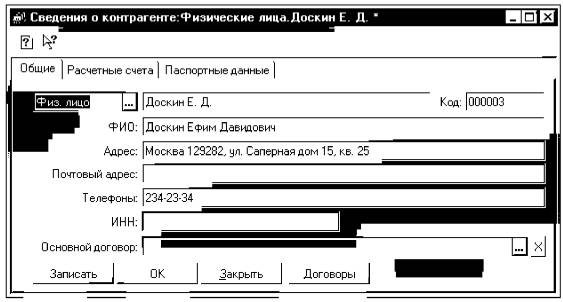
Рис. 4-7. Форма элемента справочника
"Контрагенты" для ввода информации о физических лицах (закладка
- "Общие")
Пример заполнения реквизитов закладки "Паспортные данные"
показан на рис. 4-8.

Рис. 4-8. Форма элемента справочника
"Контрагенты" для ввода информации о физических лицах (закладка
- "Паспортные данные")
В результате ввода информации задач 4-1 и
4-2 в справочнике "Контрагенты" должна быть зафиксирована следующая
информация.
| |
Код |
Контрагент |
Полное наименование |
| |
1 |
Боровик НПО |
НПО "Боровик" |
| |
2 |
Топ-Инвест КБ |
КБ "Топ-Инвест" |
| |
3 |
Доскин Е.Д. |
Доскин Ефим Давидович |
| |
4 |
Чурбанов В.А. |
Чурбанов Виктор Александрович |
| |
5 |
Шурупов Е.Л. |
Шурупов Евгений Леонидович |
| |
|
|
|
Работа со справочниками может осуществляться в
двух режимах — режим ввода и редактирования и режим выбора элемента справочника.
Для ввода и редактирования форму справочника
можно открыть через меню программы, через кнопку панели инструментов, через
кнопку другой формы или какими-либо другими действиями, предусмотренными конкретной
конфигурацией. На экране отобразится окно с формой списка справочника.
Если необходимо изменить реквизиты некоторого
элемента справочника, то в форме списка надо отыскать этот элемент, позиционировать
на нем курсор, после чего нажатием клавиши Enter перейти в режим редактирования. Обычно редактирование
выполняется в форме элемента справочника.
В режиме выбора справочник открывается
только при вводе (редактировании) полей, содержащих значения субконто, констант,
реквизитов документа или реквизитов других справочников,
при нажатии кнопки 1_1или клавиши F4.
В этом случае форма списка справочника открывается исключительно для целей
выбора элемента и его подстановки в редактируемое поле. Для выбора необходимого
элемента требуется позиционировать на нем курсор, затем нажатием клавиши
Enter или кнопки панели инструментов произвести ввод текущего
элемента как значение реквизита или константы.
Практически для всех справочников типовой конфигурации
программа проверяет уникальность кодов вновь вводимых элементов. Подобная
проверка осуществляется и в справочнике "Контрагенты". Уникальные
коды новым элементам программа назначает автоматически, однако, пользователь
имеет возможность вручную ввести любой другой код. В случае если производится
попытка ввести код контрагента, используемый для идентификации другого контрагента,
то программа выдаст сообщение:

И не позволит произвести запись такого элемента,
пока пользователь не введет новое уникальное значение кода.
Заметим, что наименования элементов в рамках одного
справочника могут повторяться. Например, может быть две организации с наименованием
"Альфа". Однако разные, коды, присвоенные этим организациям, позволят
отличить одну от другой.
Проверка на уникальность кодов может быть включена
или выключена пользователем на уровне конфигурирования.
Как известно, одним из предназначений справочников
является хранение списков объектов аналитического учета. Напомним, что в программе
"1С:Бухгалтерия" объект аналитического учета обозначается термином
"Субконто". Таким образом, можно сказать, что элементы справочников
могут выступать в качестве субконто для ведения аналитического учета на бухгалтерских
счетах. Однако не все справочники используются для этой цели. Есть справочники,
содержащие некоторую информацию, которая не имеет прямого отношения к организации
аналитического учета, например справочники ставок налогов, или единых норм
амортизационных отчислений. В то же время имеются субконто, значения которых
определяются не справочниками, а другими объектами программы, - перечислениями,
документами и т.п.
Каким образом можно определить установленный способ
формирования списков объектов аналитического учета для некоторого конкретного
счета?
При работе в типовой конфигурации для ответа на
поставленный вопрос достаточно обратиться к документации (книга "Описание
типовой конфигурации"), где указывается, какие справочники используются
в качестве списков объектов аналитического учета и на каких счетах. Однако
если в процессе эксплуатации в типовую конфигурацию вносились изменения, то
информация, указанная в документации может оказаться не актуальной. Пользователь
всегда имеет возможность сам выяснить, какой справочник используется для организации
аналитического учета на том или ином счете.
Для этого в режиме конфигурирования потребуется выполнить
следующие действия.
1. Раскрыть рабочий план счетов бухгалтерского учета и выяснить наименования
видов субконто, привязанных к интересующему счету. (Этот пункт можно выполнить
и в режиме ведения бухгалтерского учета).
2. В дереве объектов метаданных раскрыть ветвь, относящуюся
к объектам "Виды субконто", среди них выбрать наименование интересующего
субконто. Для выбранного субконто раскрыть окно свойств и в закладке "Общие"
посмотреть содержимое поля "Тип значения".
Выполним указанную последовательность действий,
чтобы определить, какие справочники используются для организации аналитического
учета на счете 60 "Расчеты с поставщиками и подрядчиками".
1. В плане счетов "Основной" можем видеть,
что аналитический учет на счете 60 ведется в разрезе двух видов субконто:
"Контрагенты" и "Договоры".
| № |
Наименование |
Вал |
Кол |
Заб |
Акт |
Субконто 1 |
Субконто 2 |
Субконто 3 |
| 60 |
Расч. с пост. и подрядч. |
|
|
|
АП |
Контрагенты |
Договоры |
|
2-а. Среди объектов метаданных выберем вид субконто
"Контрагенты". В окне свойств увидим, что для него установлен тип
значения "Справочник.Контрагенты" (рис. 4-9). То есть, списки объектов
аналитического учета хранятся в справочнике "Контрагенты".
2-6. Среди объектов метаданных выберем вид субконто
"Договоры". В окне свойств увидим, что для него установлен тип значения
"Справочник.Договоры". То есть, списки объектов аналитического учета
хранятся в справочнике "Договоры".
Следует иметь в виду, что наименование субконто может и
не совпадать с наименованием справочника, кроме того, далеко не всегда виду
субконто соответствует справочник.
Практически все параметры организации справочников
могут быть изменены пользователем на уровне конфигурирования. Однако следует
помнить, что многие параметры, определяющие состав и структуру справочников
используются в конфигурации для организации аналитического учета, формирования
документов и отчетов, а также при реализации расчетов и обработки учетной
информации. В некоторых случаях изменение существующих параметров настройки
справочников могут привести к негативным последствиям, к неправильной работе
отдельных алгоритмов, ошибкам и сбоям.

Рис. 4-9. В окне свойств субконто
определяем объект, содержащий списки объектов аналитического учета
Порядок настройки параметров справочника "Контрагенты"
в режиме конфигурирования достаточно подробно рассмотрен в главе 8 "Реорганизация
справочной информации".